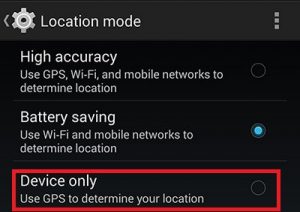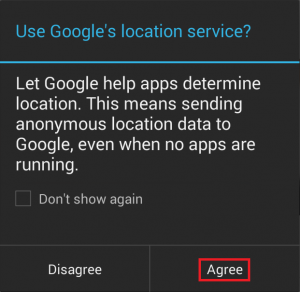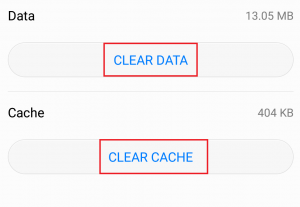Det finns inget mer irriterande än att få samma felmeddelande om och om igen utan att få det att försvinna. Även om Android har blivit mycket mer stabilt än för flera år sedan, vägrar vissa fel helt enkelt att försvinna.
Detta är fallet med ” geofence 1000-fel “. Om du är olycklig att hantera det här problemet tänds din skärm var 5-10 minuter med en skål med meddelandet “ borttagning av geofences enligt begäran-ID misslyckades: felkod 1000 ”, Följt av ett annat rostat brödmeddelande “Lägg till ge1ofences fel, felkod 1000”

Detta fel kan orsakas av flera appar, fel och interna tjänster. I huvudsak berättar felet att du har att göra med en app eller apptjänst som inte fungerar bra med GeoFencing. I grund och botten frågar GeoFencing-tjänsten din enhet att meddela den när den går in eller om den lämnar ett område, men något går fel på vägen.
Även om det inte är obligatoriskt, orsakas det här troligen av en app eller tjänst som är beroende av plats när du utför specifika uppgifter.
Det finns flera potentiella korrigeringar för geofence 1000-fel. Vi beställde korrigeringarna efter effektivitet, så se till att du börjar med den första metoden och jobbar dig ner tills du hittar en guide som fungerar för dig.
Metod 1: Håller med Googles platstjänster
Den officiella Android-dokumentationen anger detta fel GEOFENCE_NOT_AVAILABLE a.k.a. kod 1000 visas när användaren inte håller med om att använda Googles platstjänster . I verkligheten är det inte alltid fallet. Låt oss börja med att aktivera Googles platstjänst och ställa in den på Endast enhet innan du byter till ett annat läge för att få fram en dold dialog. Här är hur:
- Gå till Inställningar> Plats och tryck på Läge .
- Ställ in läget till Endast enhet . Detta kommer att säkerställa att din telefon använder din GPS för att bestämma din plats.
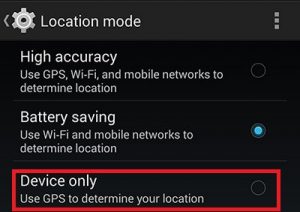
- Klicka nu på något annat läge ( Hög precision eller batteribesparing ). Om du använder din GPS ofta väljer du Hög precision är nog bättre.
- Detta bör utlösa en dialogruta som frågar dig om du vill använda Googles platstjänster .
- Knacka på Hålla med .
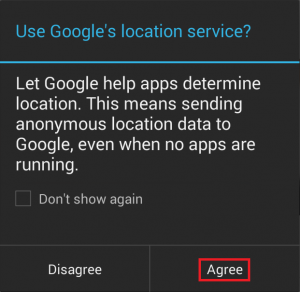
- Starta om din telefon och se om felet är borta.
Metod 2: Rensa cache / data från kartor
Ibland kommer felet från ett fel med Googles Maps-app. Om lösningen ovan inte har gett resultat kan du prova följande åtgärd:
- Gå till Inställningar> Appar> Alla och se till att även systemapparna är synliga.
- Bläddra ner tills du hittar Kartor och tryck på den.
- Knacka på Rensa cache och vänta tills den raderas.
- Knacka på Radera data .
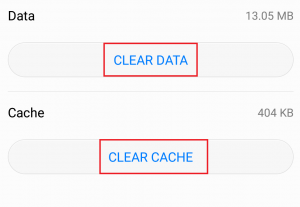
- Starta om telefonen och se om toastmeddelandet är borta.
Metod 3: eliminera appkonflikter
Om du fortfarande kämpar med det fruktansvärda toastfelet, låt oss eliminera appkonflikter från listan. Vissa appar, särskilt dåligt optimerade, vet inte hur de ska hantera GeoFencing korrekt. Här är några appar som skapar denna konflikt:
- geoPingProject
- Charlotte ryska
- GPS-navigering för bilar
- KingApp
- Michaels!
- Nej Nonsens Anmärkningar
- FencyPOI
Notera: Tänk på att listan förmodligen är mycket större än så, så uteslut inte en appkonflikt så lätt.
I de flesta fall kommer de att få din Android att visa detta felmeddelande så länge som platstjänster är inaktiverade. Här är vad du kan göra:
- Gå till Inställningar> Säkerhet och sekretess och tryck på Platstjänster .
- Se till Tillgång till min plats är aktiverat.
- Använd din telefon som vanligt och se om felmeddelandet visas igen.
- Om det gör det är det dags att hitta källan. Tänk länge och hårt på vilken app du installerade runt samma period som felet började visas.
Notera: Dra inte åt cirkeln mot de som tydligt använder GPS. Även appar och spel utan GPS-funktioner kan begära behörighet att använda din plats. - Avinstallera systematiskt varje app som kan orsaka denna konflikt.
- Starta om enheten och se om felmeddelandet är borta.